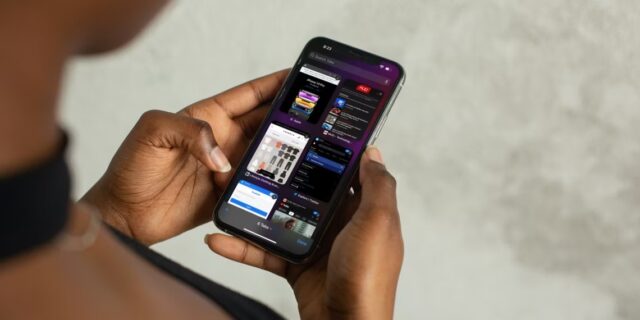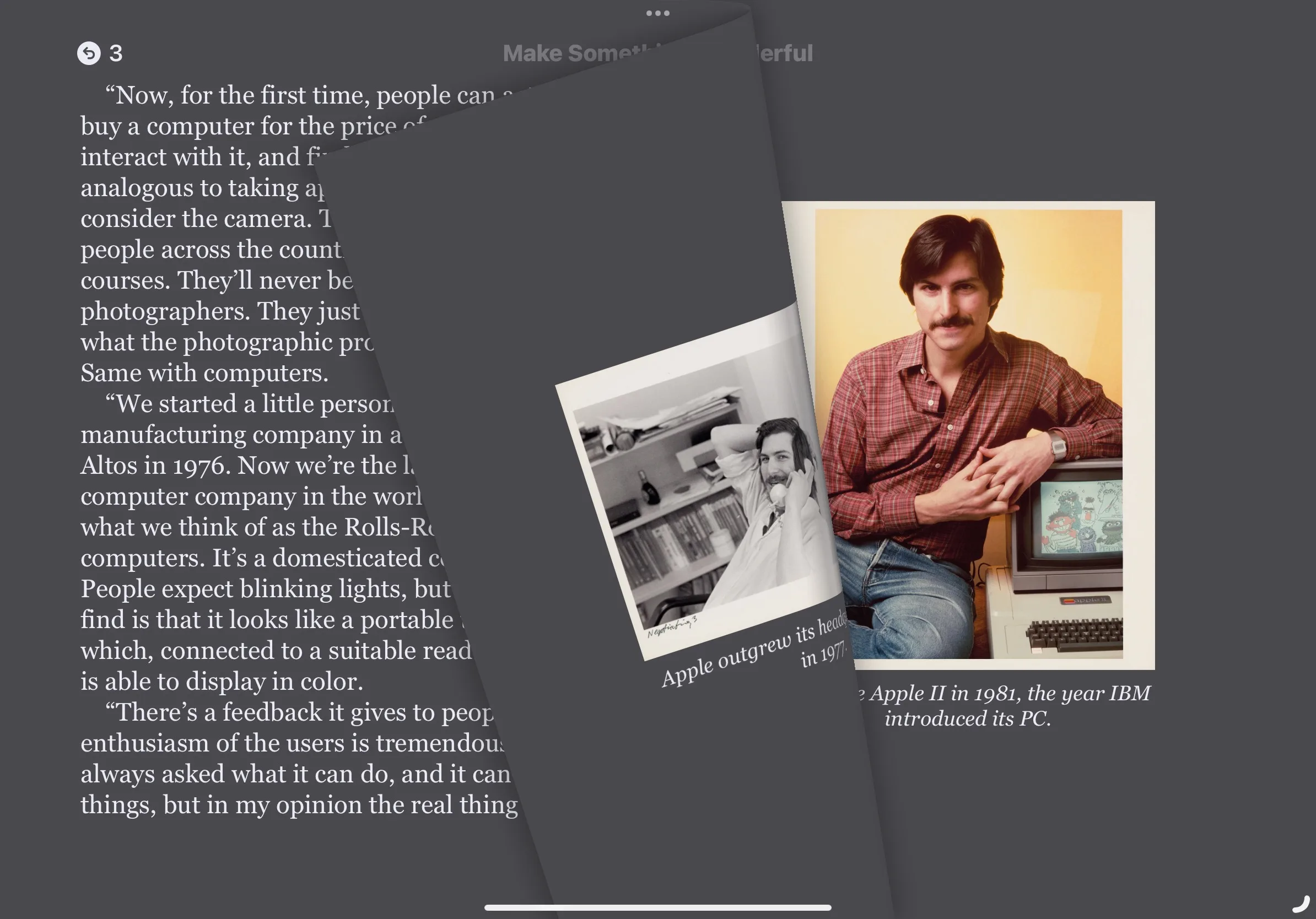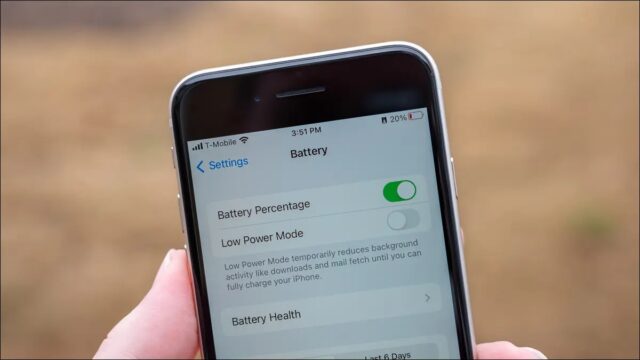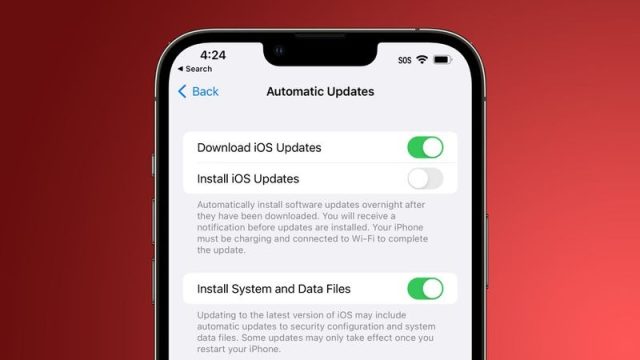اگر سافاری به درستی در آیفون شما کار نمی کند، این مراحل ساده عیب یابی را دنبال کنید تا مشکل را برطرف کنید. با ۱۰ راه حل کار نکردن سافاری در آیفون همراه باشید.
سافاری مرورگر بومی آیفون، آیپد و مک بوک است. تقریبا روی هر دستگاه اپل از پیش نصب شده است و به گونه ای طراحی شده است که برای آنها سریع و کارآمد باشد. با این حال، مواقعی وجود دارد که سافاری کار نمی کند.
وقتی این اتفاق می افتد، معمولا به این معنی است که یک مشکل در تنظیمات یا نرمافزار وجود دارد. حتی مواردی وجود دارد که ممکن است اصلا نتوانید به اینترنت در آیفون یا آیپد دسترسی داشته باشید. خوشبختانه، راه های مختلفی وجود دارد که می توانید سعی کنید سافاری را دوباره فعال کنید. بیایید با ۱۰ راه حل کار نکردن سافاری در آیفون آشنا شویم.
۱- دستگاه را ری استارت کنید
با هر مشکلی که روبرو شوید، ری استارت یک راه حل ثابت است. این اولین مورد از ۱۰ راه حل کار نکردن سافاری در آیفون است. اگرچه ممکن است انجام این کار خیلی ساده به نظر برسد، اما مشخص شده است که ری استارت آیفون یا آیپد برای پاک کردن حافظه قابل استفاده، می تواند سرعت سافاری را افزایش دهد.
اگر سافاری ثابت است یا فقط یک صفحه سفید خالی است، ری استارت آیفون یا آیپد شما نیز می تواند این مشکلات را برطرف کند. پیش از اینکه هر چیز دیگری را امتحان کنید، فقط مطمئن شوید که اصول اولیه را پوشش داده اید.
۲- Safari Suggestions را خاموش کنید
خاموش کردن Safari Suggestions یکی از سادهترین و رایج ترین راه حل ها برای بار نشدن یا خراب نشدن Safari در دستگاه اپل است. در حالی که ما مطمئن نیستیم که چرا این کار می کند، بسیاری از کاربران گزارش داده اند که خاموش کردنش این مشکل را برطرف می کند.
برای خاموش کردن پیشنهادها، به Settings > Safari > Safari Suggestions بروید. همچنین می توانید Search Engine Suggestions را خاموش کنید. این نیز کمک می کند.
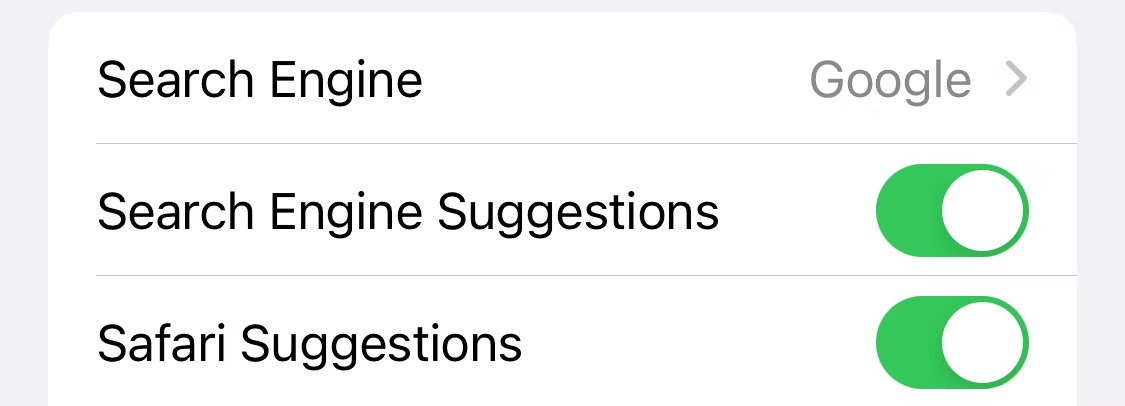
برخی از کاربران همچنین گفته اند که مسدود کردن پاپ آپ های سافاری در آیفون شما می تواند استفاده از حافظه سافاری را بهبود بخشد. بنابراین، شما نیز ممکن است بخواهید این را امتحان کنید.
اگر این مشکل شما را برطرف کرد، پس همه چیز آماده است. اگر نه، مراحل زیر را امتحان کنید.
۳- Cellular Data را برای سافاری روشن کنید
اگر اغلب به Wi-Fi متصل می شوید، ممکن است برای ذخیره داده های اینترنت، داده تلفن همراه را برای Safari خاموش کنید. اگر Wi-Fi شما درست کار نمی کند، اگرچه مفید است، اتصال به داده تلفن همراه می تواند مشکل شما را برطرف کند.
برای این کار، به Settings > Cellular > Safari بروید و آن را روشن کنید. اگر خاموش بود، به احتمال زیاد دلیل مشکل شما این بوده است. از طرف دیگر، اگر متصل هستید و فقط با داده تلفن همراه وصل شوید، می توانید Wi-Fi را خاموش کنید. اگر بتوانید از این طریق وصل شوید، به این معنی است که مشکل شبکه در شبکه Wi-Fi شما وجود دارد.
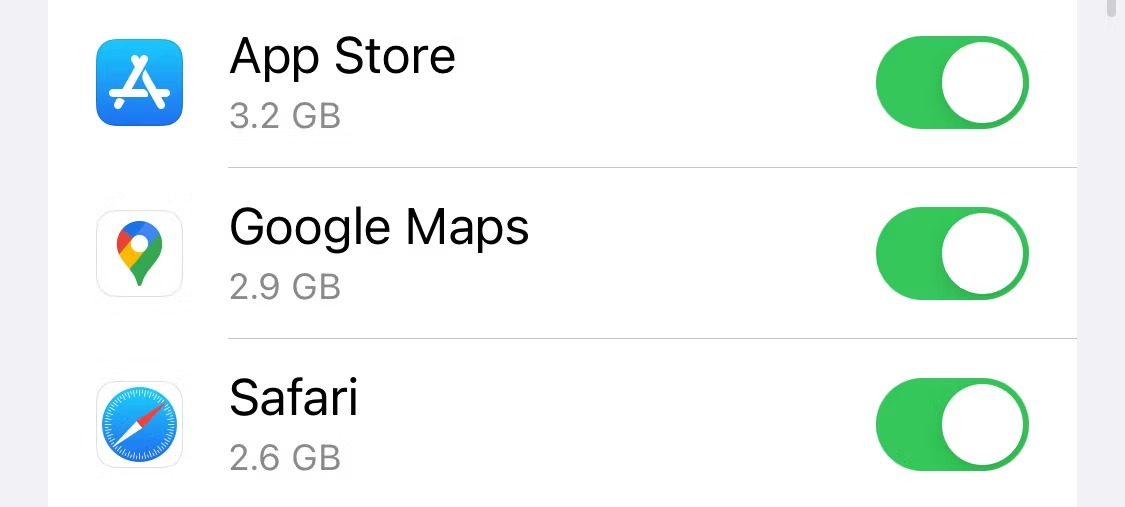
۴- تنظیمات Screen Time را ویرایش کنید
اگر تا به حال تنظیمات Screen Time را تغییر داده اید یا سایت های خاصی را از طریق Screen Time مسدود کرده اید، سعی کنید این تنظیمات را خاموش کنید. برای مسدود کردن سایت ها، باید Content Restrictions را فعال کنید که می تواند به طور ناخواسته سایت هایی را که هنوز می خواهید از آن ها استفاده کنید مسدود کند. اگر نمی توانید پیوندی را از ایمیل یا پیام متنی بارگیری کنید، این می تواند نشانهای از فعال بودن محدودیت های محتوا باشد.
همچنین می توانید مراحل مسدود کردن سایت ها در آیپد را نیز مطالعه کنید.
برای حل این مشکل، به Settings > Screen Time > Content & Privacy Restrictions بروید و این گزینه را خاموش کنید. اگر روشن بود، به احتمال زیاد این مشکل شما بوده است. اگر از قبل خاموش شد، راه حل بعدی را امتحان کنید.
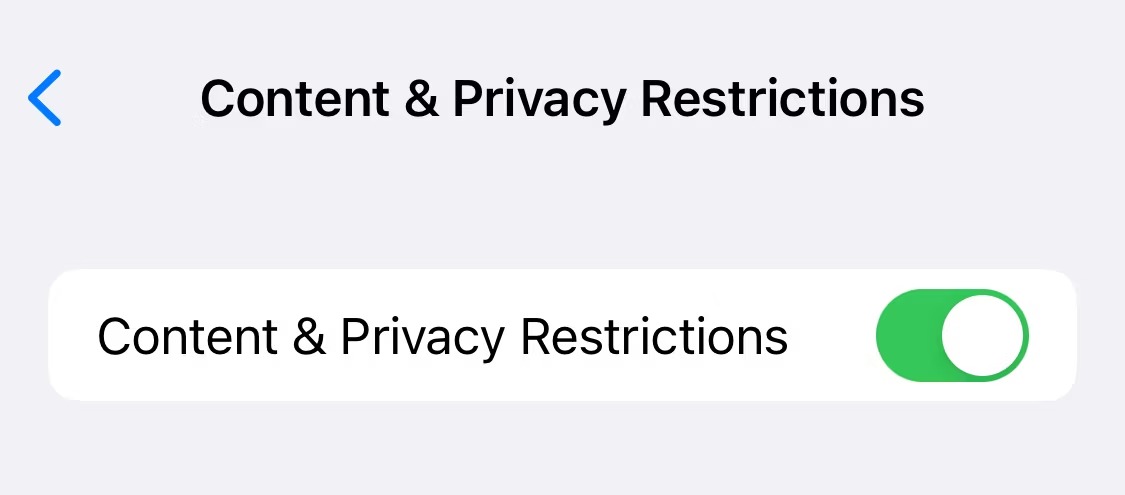
۵- همه داده های سافاری را پاک کنید
اگر معمولا از Safari استفاده می کنید، ممکن است داده های زیادی در برنامه ذخیره شده باشد که باعث شود به درستی بارگیری نشود. این امر به ویژه اگر از آیفون یا آیپد با ظرفیت ذخیرهسازی کمتر استفاده می کنید صادق است. اگر اعلانهای حافظه کم دریافت میکنید، این راه حل می تواند مشکل شما را حل کند.
برای پاک کردن داده های سافاری، به Settings > Safari > Clear History and Website Data بروید. با این کار تمام داده های اضافی در برنامه Safari پاک می شود. برخی از کاربران گزارش می دهند که این کار می کند، اما اگر نمی توانید فضای ذخیرهسازی را در جای دیگری از آیفون حذف کنید، باید اغلب این کار را انجام دهید.
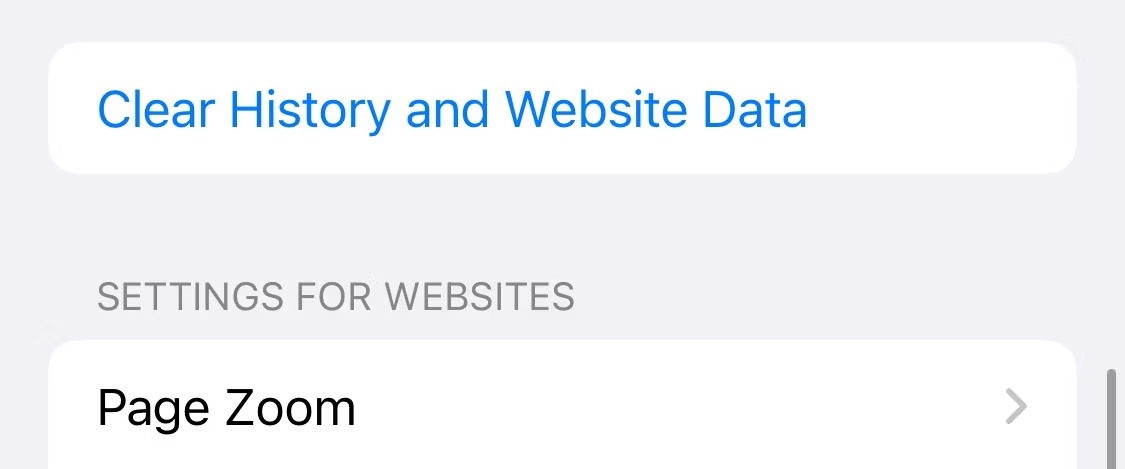
۶- iOS را به آخرین ورژن آپدیت کنید
برخی از کاربران گزارش داده اند که به روز رسانی iOS مشکلات سافاری را حل می کند. چه سافاری بارگذاری نمیشود، خراب میشود یا فقط به وبسایتها متصل نمیشود، iOS را در آیفون آپدیت کنید.
اپل کار بسیار خوبی برای رفع مشکلات گسترده با به رو زرسانی های iOS انجام میدهد. بنابراین، اگر مشکلی وجود داشته باشد که اپل از آن آگاه باشد، می تواند با به روز رسانی بعدی برطرف شود. این یکی از ۱۰ راه حل کار نکردن سافاری در آیفون است.
۷- Network Settings را ریست کنید
اگر از قبل با تنظیمات شبکه مشکلاتی مانند عدم دریافت سرویس یا زمانبندی صفحات را داشته اید، بازنشانی تنظیمات شبکه می تواند کمک کننده باشد.
برای ریست کردن تنظیمات در آیفون و آیپد به Settings > General > Transfer or Reset iPhone (iPad) > Reset > Reset Network Settings بروید. با این کار فقط تنظیمات شبکه شما بازنشانی می شود و هیچ اطلاعات دیگری در آیفون شما پاک نمی شود.
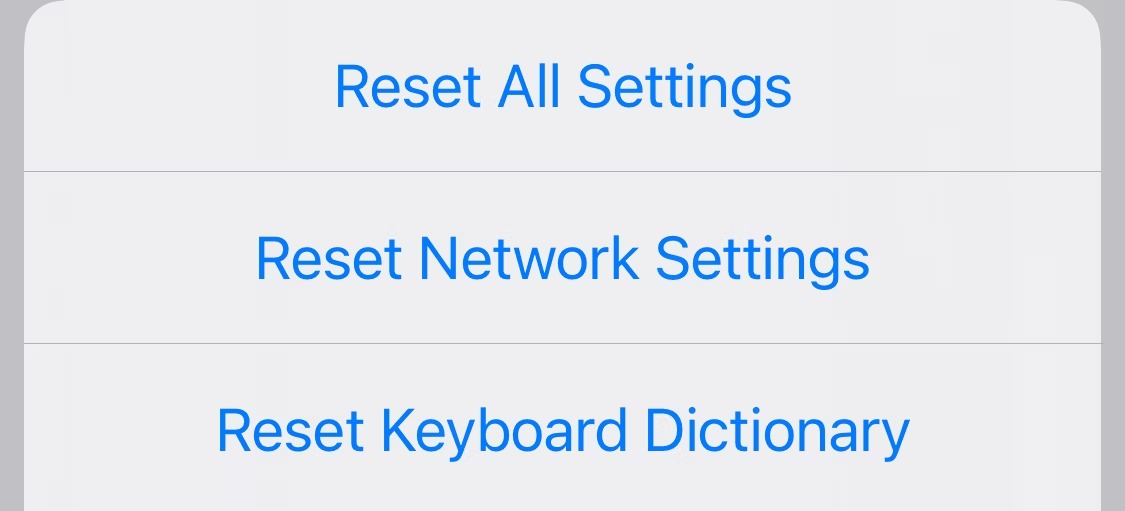
پس از اتمام این کار، سعی کنید Safari را باز کنید تا ببینید آیا دوباره کار می کند یا خیر. اگر نه، از راه حل بعد استفاده کنید.
۸- تنظیمات را به حالت کارخانه برگردانید
یکی دیگر از ۱۰ راه حل کار نکردن سافاری در آیفون، اگر راه حل قبلی جواب ندادند، بازنشانی آیفون به تنظیمات پیش فرض است. با این کار تمام داده های آیفون شما پاک می شود و باید آن را از ابتدا تنظیم کنید. با این حال، این نیز یک راه بسیار مؤثر برای حل انواع مشکلات نرم افزاری است.
برای این کار به Settings > General > Transfer or Reset iPhone (iPad) > Erase All Content and Settings بروید.
پس از بازنشانی به تنظیمات پیش فرض، قبل از نصب برنامه های معمول، برنامه Safari را آزمایش کنید. اگر Safari در آن زمان کار میکند اما با نصب برنامه خاصی کار نمیکند، به این معنی است که برنامه نصب شده با Safari تداخل دارد.
اگر Safari هنگام نصب جدید کار نمی کند، مطمئن شوید که نسخه پشتیبان آیفون یا آیپد را بازیابی نکرده باشید، اگر یک نسخه پشتیبان را بازیابی کرده باشید، ممکن است چیزی در Safari تداخل داشته باشد که منتقل شده است. اما اگر دستگاه را بدون پشتیبان ریست کردید و Safari هنوز کار نمیکند، می توانید یکی از دو مرحله آخر عیب یابی را امتحان کنید.
۹- JavaScript را روشن کنید
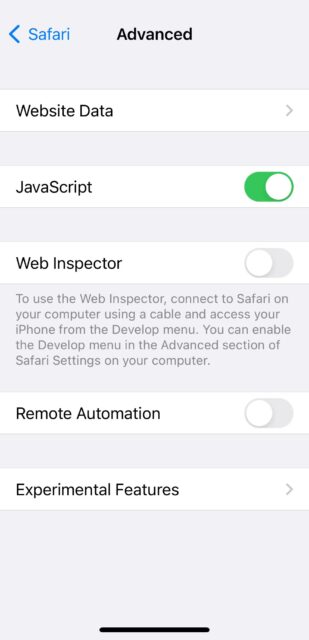
جاوا اسکریپت به طور پیش فرض در اکثر دستگاه های iOS روشن است. با این حال، اگر با Safari مشکل دارید، احتمالا جاوا اسکریپت خاموش است. گاهی اوقات، ممکن است JavsScript را خاموش کنید زیرا برخی سایت ها ممکن است آن را پشتیبانی نکنند.
اگر جاوا اسکریپت را خاموش کرده اید یا می خواهید خاموش بودن آن را بررسی کنید و دوباره آن را روشن کنید، به Settings Safari Advanced در دستگاه iOS یا iPadOS بروید.
۱۰- از یک مرورگر جایگزین استفاده کنید
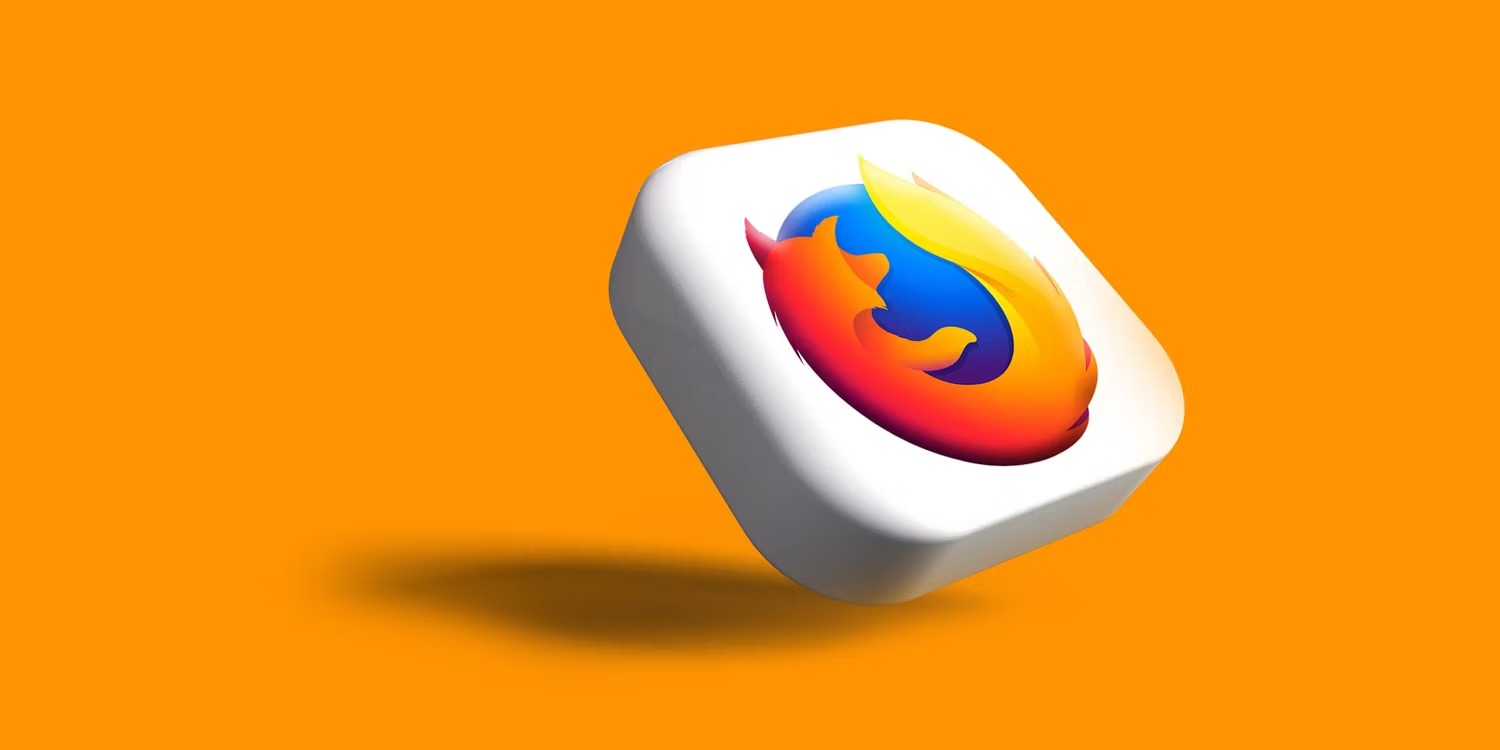
اگر روش های بالا کار نکرد، آخرین مورد از ۱۰ راه حل کار نکردن سافاری در آیفون، استفاده از مرورگر دیگر است. متأسفانه ممکن است یک باگ iOS در Safari وجود داشته باشد و باید منتظر به روز رسانی بعدی باشید و امیدوار باشید که اصلاح شود. تا آن زمان، می توانید از یک مرورگر جایگزین برای دسترسی به اینترنت در آیفون استفاده کنید. مرورگرهای بسیار خوبی در اپ استور موجود است که می توانند نیازهای شما را برآورده کنند.
حتما به روز رسانی های iOS را بررسی کنید و ببینید آیا اپل این اشکال را برطرف کرده است یا خیر. همچنین می توانید بحث جدیدی را در انجمن بحث های اپل شروع کنید تا ببینید آیا شخص دیگری با همین مشکل مواجه است یا خیر.
اکنون ۱۰ راه حل کار نکردن سافاری در آیفون را یاد گرفته اید.
کار نکردن سافاری در آیفون، مشکل نرمافزاری است
۱۰ راه حل کار نکردن سافاری در آیفون را دیدید. تشخیص شکستگی صفحه نمایش و دکمه های شکسته آسان است زیرا می توانیم فورا متوجه شویم مشکل چیست. اما وقتی سافاری یا برنامه های دیگر آیفون کار نمی کنند، معمولا به این معنی است که یک مشکل نرمافزاری وجود دارد.
معمولا می توانید این مشکلات را با به روز رسانی iOS، تغییر تنظیمات یا بازنشانی دستگاهتان برطرف کنید. با این حال، اگر پس از امتحان کردن همه موارد بالا، مشکل همچنان برطرف نشد، ممکن است لازم باشد برای راهنمایی بیشتر درباره مشکل، در انجمن اپل پست بگذارید.
۱۰ راه حل کار نکردن سافاری در آیفون این موارد هستند. آموزش های بیشتر سافاری آیفون را در نحوه پاک کردن Reading List سافاری در آیفون ببینید.